ps制作石纹背景效果的立体字
来源:PS学堂
作者:有烟飘过
学习:9208人次
教程素材:http://pan.baidu.com/share/link?shareid=448452&uk=755000821
具体效果:

1.新建1024 * 768px大小的文档,我们拉个径向渐变,颜色从#a06600 到#342b28.

2.打开背景素材,我们拉入画布中,将模式改为柔光,填充50%。
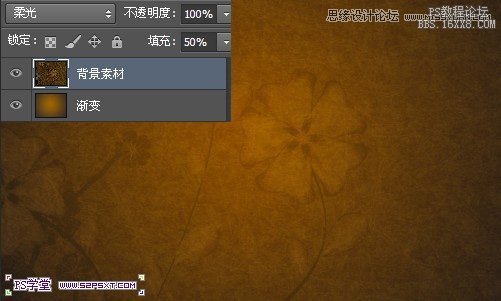
3.打上字体,字体颜色cbb99d,字体大小450px左右。这里字体我选择的是Brock

学习 · 提示
相关教程
关注大神微博加入>>
网友求助,请回答!







